搜狗输入法如何截图快捷键 搜狗输入法截图功能设置方法
更新时间:2024-03-15 10:29:58作者:run
在日常使用中我们经常会遇到需要截取屏幕上的内容的情况,而搜狗拼音输入法提供了简单的设置方法,让用户可以轻松地设置自己习惯的截图快捷键,方便快速地进行截图操作。那么搜狗输入法如何截图快捷键呢?接下来就让我们一起来探讨一下搜狗输入法截图功能设置方法吧。
搜狗拼音输入法怎么截图:
1、首先在搜索输入法的小浮窗中,点击“设置”图标,在弹出的设置菜单中选择“设置向导”,如下图所示:
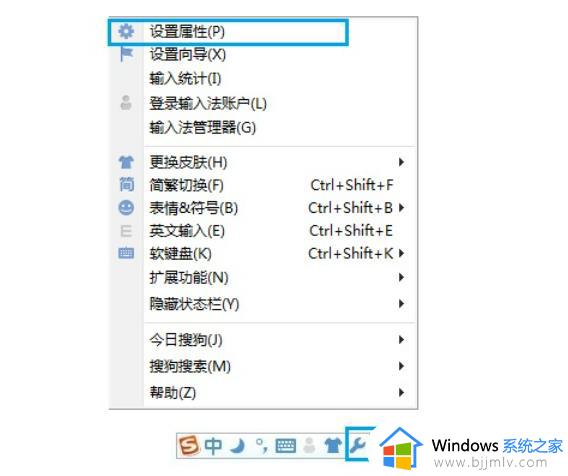
2、进入设置向导后,我们再左侧切换到“按键”,然后在右侧下方的“扩展功能快捷键”下方勾选上“截图”,并且在右侧将截图快捷键改成:Ctrl+Shift+A即可。这里的A也可以改成其他键,但鉴于这三个键位置相近,比较好单手操作,因此还是建议采用Ctrl+Shift+A或者Ctrl+Shift+Z的快捷键方式。
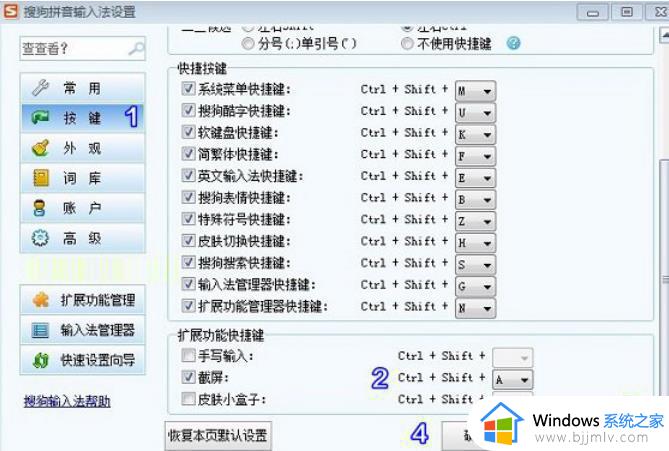
注意以上设置好后,记得点击底部的“应用”然后再点击确定生效,如上图所示。
搜狗输入法截屏快捷键设置好后,我们就可以借助搜狗输入法截图了,截图方式类似于QQ截图,比较简单,按截图快捷键后,会弹出一个截图拖动窗口,我们截图需要的部分即可,完成后,我们可以打开画图工具或者QQ聊天窗口粘贴一下,就可以看到截图的图片了,之后我们再保存一下即可。
以上就是搜狗输入法截图功能设置方法的全部内容,如果你也有相同需要的话,可以按照上面的方法来操作就可以了,希望本文能够对大家有所帮助。
搜狗输入法如何截图快捷键 搜狗输入法截图功能设置方法相关教程
- 搜狗输入法怎么设置快捷短语 手机/电脑搜狗输入法如何设置快捷短语
- 搜狗输入法如何设置快捷短语 电脑搜狗输入法设置快捷短语的步骤
- 搜狗输入法下载安装方法 搜狗输入法如何下载安装
- 搜狗输入法怎样设置打字有表情图片 搜狗输入法设置打字有表情包方法
- 电脑添加搜狗输入法的方法?电脑怎么添加搜狗输入法
- 电脑怎么打开搜狗输入法 电脑如何调出搜狗输入法
- 搜狗输入法mac怎么安装 mac安装搜狗输入法的方法
- 电脑怎么启用搜狗输入法 如何将搜狗输入法调出来
- 搜狗五笔输入法动态调频设置方法 搜狗五笔输入法如何设置动态调频
- mac安装搜狗输入法的步骤 mac怎么安装搜狗输入法
- 惠普新电脑只有c盘没有d盘怎么办 惠普电脑只有一个C盘,如何分D盘
- 惠普电脑无法启动windows怎么办?惠普电脑无法启动系统如何 处理
- host在哪个文件夹里面 电脑hosts文件夹位置介绍
- word目录怎么生成 word目录自动生成步骤
- 惠普键盘win键怎么解锁 惠普键盘win键锁了按什么解锁
- 火绒驱动版本不匹配重启没用怎么办 火绒驱动版本不匹配重启依旧不匹配如何处理
电脑教程推荐
win10系统推荐